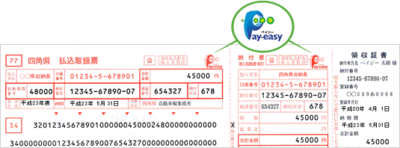ゆうちょ銀行atmの使い方は、音声案内や画面の表示にしたがってタッチパネルを押すだけ。
手数料は「残高照会・通帳記入:0円」・「預け入れ・払い戻し:ゆうちょ銀行や郵便局内のATM→24時間無料・その他ATM110円~330円」・「振り込み:ゆうちょ同士→100円・他の金融機関への振り込む→220円~440円」です。
利用可能時間は「7:00~23:00」で、「コンビニATM:0:05~23:55」くらい。
振り込みのやり方は「一般的な振り込み・払込書を使った振り込み:ご送金ボタンを押してスタート」し、「ペイジー:料金払込(ペイジー)ボタンから手続き」を始めてください。
限度額については「現金による払込みは10万円まで」・「通帳・カードを使った振り込みは50万円まで」とされています。
今回は「ゆうちょ銀行atmの使い方。手数料や利用可能時間、振り込みのやり方と限度額についても」くわしくご紹介していきますね!
ゆうちょatmの使い方

ゆうちょATMの使い方は、音声案内や画面の表示にしたがってタッチパネルを操作するだけです。
ゆうちょATMでは、以下の機能を使うことができます。
・預入・払戻し
・振替(ゆうちょ口座間、他行口座への振り込み)
・払込書を使った振り込み
・ペイジーでの料金の支払い
・残高照会
・暗証番号変更
・通帳記入、繰り越し
・定額・定期預金の預入
預入・払戻しは、キャッシュカードだけでも手続きが可能です。
ゆうちょ銀行は全国どこにでもATMがあるのがメリット。
とっさにお金が必要になった時に、すぐにお金を引き出せるのが嬉しいですよね。
また、ゆうちょ銀行の口座を持っていない人でも、ゆうちょATMを使って振り込みができます。
ペイジーなどの払込書は、現金支払いに対応しており口座がなくても利用できるんです。
便利なゆうちょATMですが、利用時間や利用方法によっては、手数料が多くかかる場合があります。
損をしないためにも、まずはどのぐらい手数料がかかるかについて見ていきましょう。
手数料一覧

手数料は手続きの内容によって異なります。
まず、「残高照会・通帳記入」だけだと手数料はかかりません。
「預け入れ・払い戻し」の手数料は、銀行・郵便局内のATMは24時間無料、その他のATMは設置場所や時間帯によって110円~330円かかります。
「振り込み」の手数料は、ゆうちょ同士の場合は一律100円で、他の金融機関への振り込む場合の手数料は220円~440円です。
「預け入れ・払い戻し」と「振り込み」にかかる手数料を詳しくまとめてみました。
預け入れ・払い戻しの手数料
ゆうちょATMでの預け入れ・払い戻しの手数料はこちら。
| 平日 | 土曜 | 日・祝 | |||
| 8:45~18:00 | それ以外 | 9:00~14:00 | それ以外 | 終日 | |
| 銀行・郵便局のATM | 無料 | ||||
| 駅・コンビニ・ショッピングモールのATM | 無料 | 110円 | 無料 | 110円 | 110円 |
| ローソンATM | 220円 | 330円 | 220円 | 330円 | 330円 |
| イーネットATM | 220円 | 330円 | 220円 | 330円 | 330円 |
| その他金融機関 | 110円 | 220円 | 110円 | 220円 | 220円 |
上の表について分かりやすく説明しますね。
まず、ゆうちょ銀行や郵便局内に設置されているATMは24時間365日「無料」です。
駅・コンビニ・ショッピングモール内のATMは、休日や時間外には「110円」かかります。
コンビニでも、ローソンのATMは手数料が割高になっています。
また、注意してほしいのが「イーネットATM」です。
ファミリーマートには「ゆうちょATM」と「イーネットATM」の2種類のどちらかが設置されています。
ゆうちょATMの場合は「駅・コンビニ・ショッピングモール内のATM」と同じ手数料になりますが、イーネットATMの場合はローソンと同じ割高な手数料がかかります。
全てのコンビニで一律ではないことを頭に入れておきましょう。
また、ゆうちょ銀行の公式HPには、銀行・郵便局内のATMでも一部の店舗では手数料がかかる場合があると記載してありました。
(前略)
ただし、一部の郵便局に設置・隣接等しているATMは、料金がかかる場合があります。
(中略)
ATM利用料金のかかるATMには、以下の表示をしておりますので、必ずご確認ください。
・ステッカーの貼付
・お預け入れまたは払戻しのお手続き画面での料金のご案内引用 ゆうちょ銀行公式HP
ATMを利用する際には、はじめに周辺のステッカーなどをきちんと確認することをおすすめします。
私は正直、ATMの手数料を確認するのが苦手です。
銀行によって料金も時間帯もバラついているため、分かりにくいんですよね。
そのためいつも、出てきた明細を見て「うわ、こんなに手数料取られてる」と落ち込みます。
ゆうちょATMでの預け入れ・払い戻しは、基本「無料」で時間外は「110円」、ローソンとイーネットだけ割高になると覚えておくと、手数料を多くとられることもなくなりますね!
つづいて、振り込みの手数料について見ていきましょう。
振り込み手数料
ゆうちょATMでの振り込みには、口座から口座へお金を移す「振替」と払込書を使う「払込み」の2種類があります。
一般的にゆうちょATMで「振り込み」と言われているのは「振替」のことです。
それぞれの手数料を以下にまとめてみました。
①「振替」の手数料
| 振り込み先 | 手数料 | |
| 5万円未満 | 5万円以上 | |
| ゆうちょ銀行→ゆうちょ銀行 | 100円 | |
| ゆうちょ銀行→他の金融機関 | 220円 | 440円 |
ゆうちょ銀行同士は一律100円ですが、他の金融機関への振り込みは5万円を境に手数料が増えるのですね。
②「払込み」の手数料
| 払込みの種類 | 手数料 | |||
| 通帳・カード支払い | 現金支払い | |||
| 5万円未満 | 5万円以上 | 5万円未満 | 5万円以上 | |
| 通常の払込み | 152円 | 366円 | 262円+110円 | 476円+110円 |
| Pay-easy(ペイジー) | 61円 | 285円 | 171円+110円 | 395円+110円 |
「払込み」は現金にも対応している支払い方法です。
通常の払込書を使う方法と、ペイジーマークのついた払込書を使う方法があります。
ただしどちらの場合でも、2022年1月17日から「現金支払い」には110円の手数料が上乗せされることになりました。
今まで、ゆうちょ口座を持っていなくても、現金で支払えるのがゆうちょATMのメリットでした。
110円の手数料がかかることにより、今後、口座を持っていない人には痛い出費となりそうですね。
ちなみに、窓口での手続きは手数料がかなり割高になります。
手数料をなるべくとられたくない場合は、ATMを利用しましょう!
時間は何時まで?

時間は何時までか調べてみたところ、実際は「店舗によって異なる」ようです。
公式HPを見てみると「最長営業時間」が記載されていました。
目安としてまとめていますので、参考にしてみてくださいね。
| 設置場所 | 銀行・郵便局内のATM | 駅・ショッピングモール内のATM | ファミリーマートATM | イーネット・ローソン・その他 |
| 最長営業時間 | 平日・土 7:00~23:00 日・祝 7:00~21:00 | 毎日 0:05~23:55 | ||
| 時間内にできる手続き | ・預入 ・払戻し ・払込み(通帳/カード) ・振替 ・残高照会 ・暗証番号変更 ・通帳記入 ・通帳繰越 | ・預入 ・払戻し |
| ・預入 ・払戻し |
| 一部時間のみ |
平日 ・払込み(現金) | ー | ー | ー |
銀行や郵便局内のATMでも、時間によって使える機能が限られているようですね。
また、上記はあくまでも最長の営業時間です。
店舗によっては早めに営業終了している場合もあります。
利用する際は時間に余裕をもって行動してくださいね。
振り込みのやり方

振り込みのやり方は「通常の振り込み」「払込書を使った振り込み」「ペイジー」の3通りを紹介します。
通常の振り込みのやり方
- ATMの最初の画面で「ご送金」ボタンを押す
- 「ゆうちょ銀行」か「他行口座(他の金融機関)」か振り込み先を選ぶ
- 通帳またはキャッシュカードを入れる
- 暗証番号を入力
- 振り込み先の口座を選ぶ
- 口座番号を入力
- 振り込む金額を入力
- 確認画面が出るので内容に間違いがないか確認する
- 通帳またはキャッシュカードを受け取る
通常の振り込みは、口座から口座へお金を移す「振替」方式なので、手元に現金がなくても心配いりません。
一方、ゆうちょ口座を持っていない場合や、現金を使って振り込みたい場合は、次に紹介する払込書を使った方法で振り込んでみましょう。
払込書を使った振り込みのやり方
まず「払込み機能付きATM」を利用する必要があります。
また、振込先も同じ「ゆうちょ銀行」であることと、金額が10万円以下であることが必須です。
では、払込書を使った振り込みのやり方をお伝えしますね。
- ATMの「ご送金」ボタンを押す
- 「払込書でのご送金」を押す
- 払込書を挿入口へ入れる
- 読み取った内容に間違いがなければ「確認」を押す
- 支払い方法の選択画面で「現金」か「通帳・カード」を選ぶ
- 金額に間違いがなければ「確認」を押す
- 現金の場合は「電話番号」を入力し、紙幣を入れる
- 通帳・カードの場合は挿入後「暗証番号」を入力
- 明細(通帳・カード)を受け取って手続き終了
現金支払いの場合は、手数料がプラス110円かかりますので注意しましょう。
最後に、ペイジーマークのある払込書で振り込む場合のやり方を紹介します。
ペイジーの振り込みのやり方
引用 ゆうちょ銀行公式HP
払込書に写真のようなペイジーマークがある場合は、以下の方法で手続きをしてください。
- ATMの「料金払込(ペイジー)」ボタンを押す
- 払込書が挿入口に入る場合は「払込書読取」を押し、入らないサイズの場合は「手入力」を押す
- 払込書を挿入口に入れるか、手入力の場合は案内にしたがって番号を入力する
- 内容に間違いがなければ「確認」を押す
- 支払い方法の選択画面で「現金」か「通帳・カード」を選ぶ
- 金額に間違いがなければ「確認」を押す
- 現金の場合は「電話番号」を入力し、紙幣を入れる
- 通帳・カードの場合は挿入後「暗証番号」を入力
- 明細(通帳・カード)を受け取って手続き終了
「ペイジー」は最初の画面で「料金払込(ペイジー)」ボタンを押すだけで、流れは払込書と同じです。
どのやり方も手順が多くて難しく感じますが、ATMには丁寧な音声アナウンスと画面表示があるため、迷わず操作できますよ。
最後に、振り込みの限度額について見ていきましょう。
振込限度額はこちら

振込限度額はこちら。
- 現金による払込み・・・10万円まで
- 通帳・カードを使った振り込み・・・50万円まで
通帳・カードを使った振り込み限度額は「払い戻し限度額」と同じ金額です。
つまり、払い戻し限度額が50万に設定されていれば、振り込み限度額も50万円まで使えるということ。
払い戻し限度額はATMでも簡単に変更できるため、一度設定を確認してみてくださいね。
ちなみに、限度額に達していなくても振り込みできない場合があります。
窓口で「取引時確認」が済んでいない人は、通帳やカードでも10万円以上の振り込みをすることができません。
「取引時確認」とは、マネー・ローンダリングや犯罪防止の観点から義務付けられている本人確認制度です。
手続きには、本人確認書類の提示やいくつかの確認事項に答える必要があります。
詳しくは、ゆうちょ銀行のHPで確認してみてくださいね。
ゆうちょATMの使い方や手数料をきちんと理解して、上手にATMを活用していきましょう!